w10环境vs2017,vs2019配置Opengl快捷方法
最近,计算机图形学老师向我们布置了任务,配置自己的opengl。百度之后我发现很多教程和方法尝试之后,我发现一种简单的方法来分享给大家。
首先我的软件配置是w10专业版系统+Visual Stdio 2019社区版,经过实际测试vs2017社区版也能正常用。
第一种方法,vs2019默认安装就行
-
VS2019创建C++控制台程序,最好选择空项目
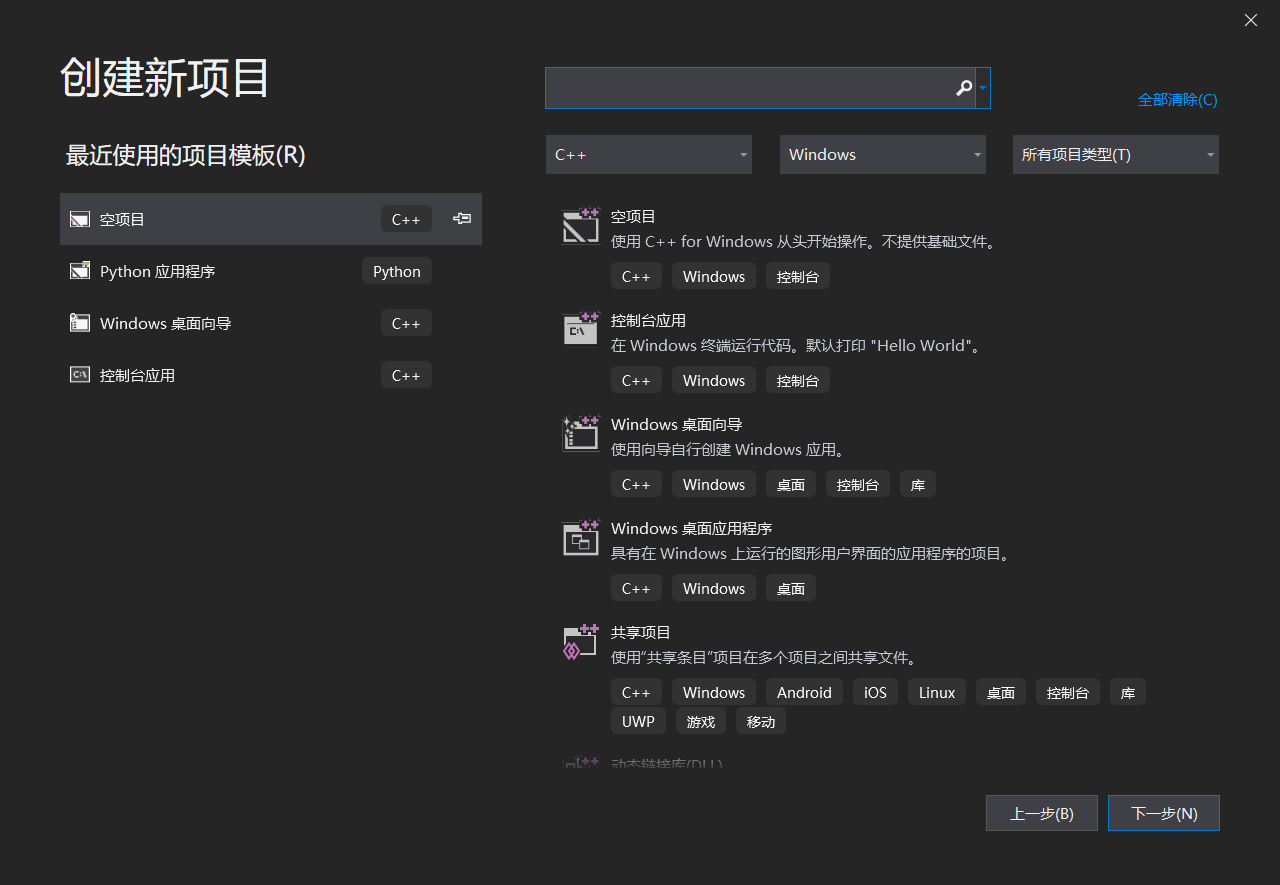
-
创建好了项目,点击菜单栏的“项目”下的“管理Nuget程序包”
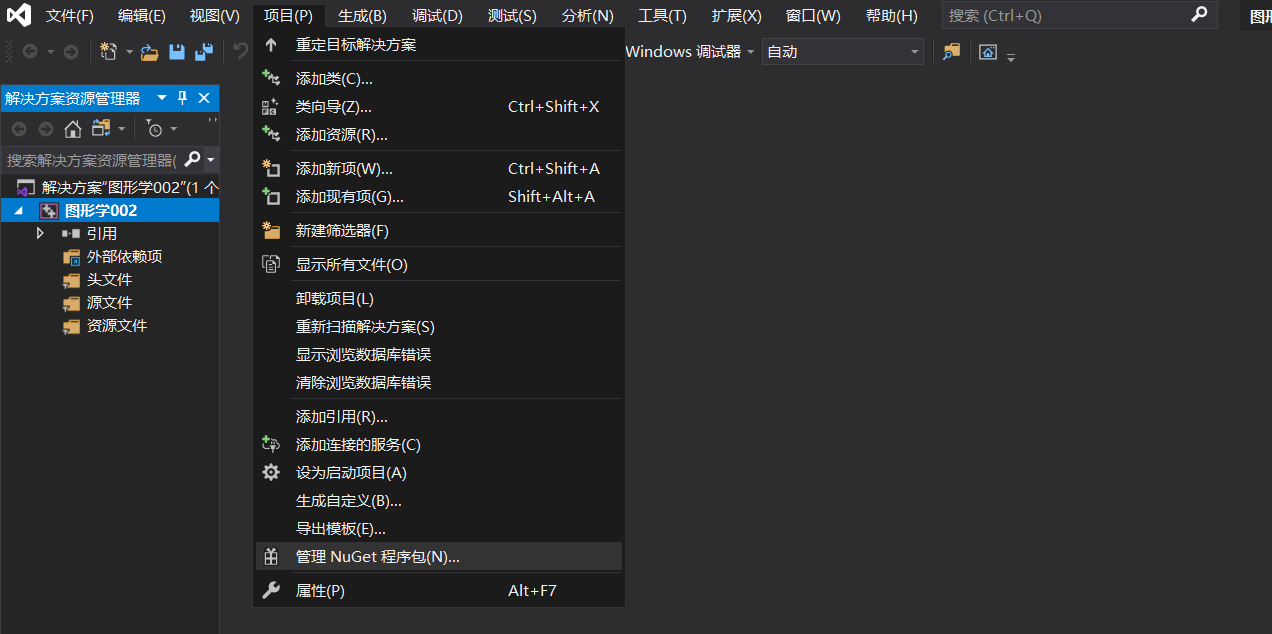
-
“浏览”下输入
NupenGL,两个都点击安装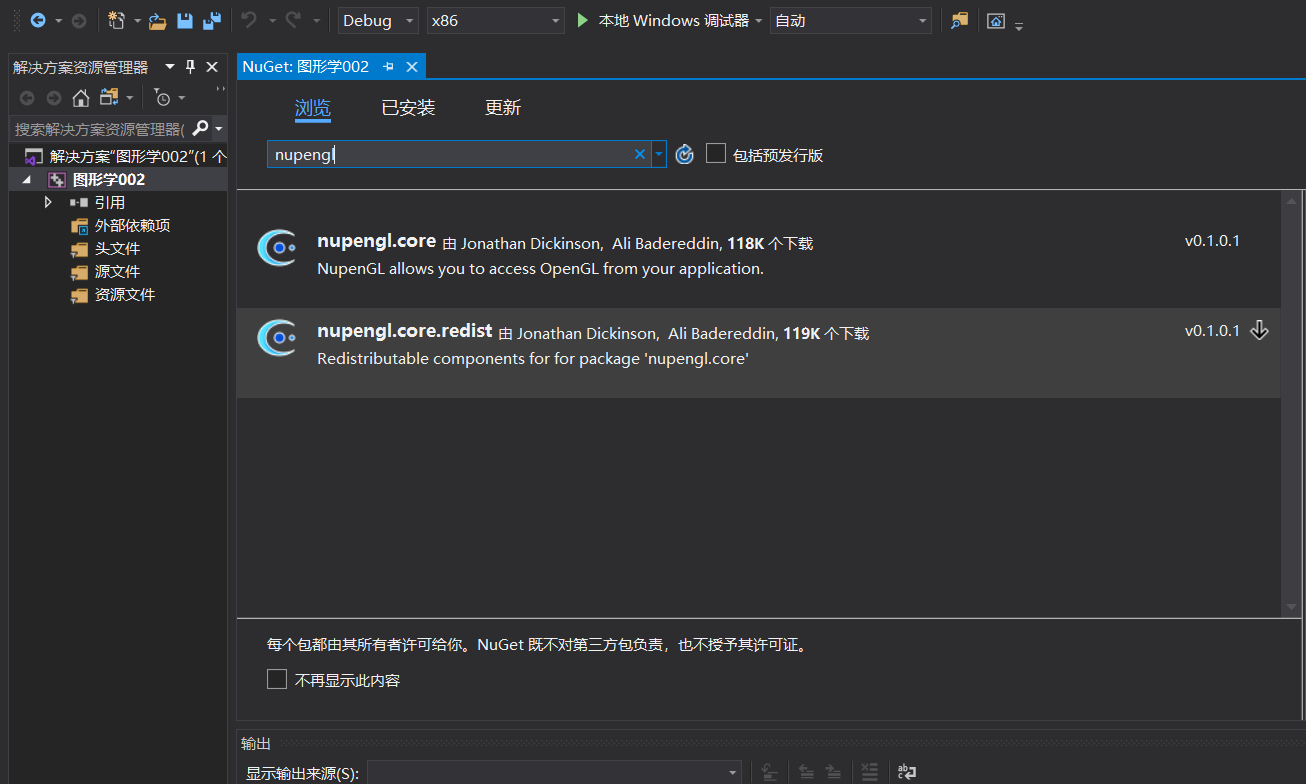
-
新建一个C++源文件
-
输入下面的代码,运行F5。
-
#include <GL/glut.h> void Show() { glClear(GL_COLOR_BUFFER_BIT); glRectf(-0.1f, -0.1f, 0.5f, 0.5f); glFlush(); } int main(int argc, char *argv[]) { glutInit(&argc, argv); glutInitDisplayMode(GLUT_RGB | GLUT_SINGLE); glutInitWindowPosition(100, 100); glutInitWindowSize(800, 600); glutCreateWindow("OpenGL-ONE"); glutDisplayFunc(Show); glutMainLoop(); return 0; }
- 步骤正确,会出现如下图案。
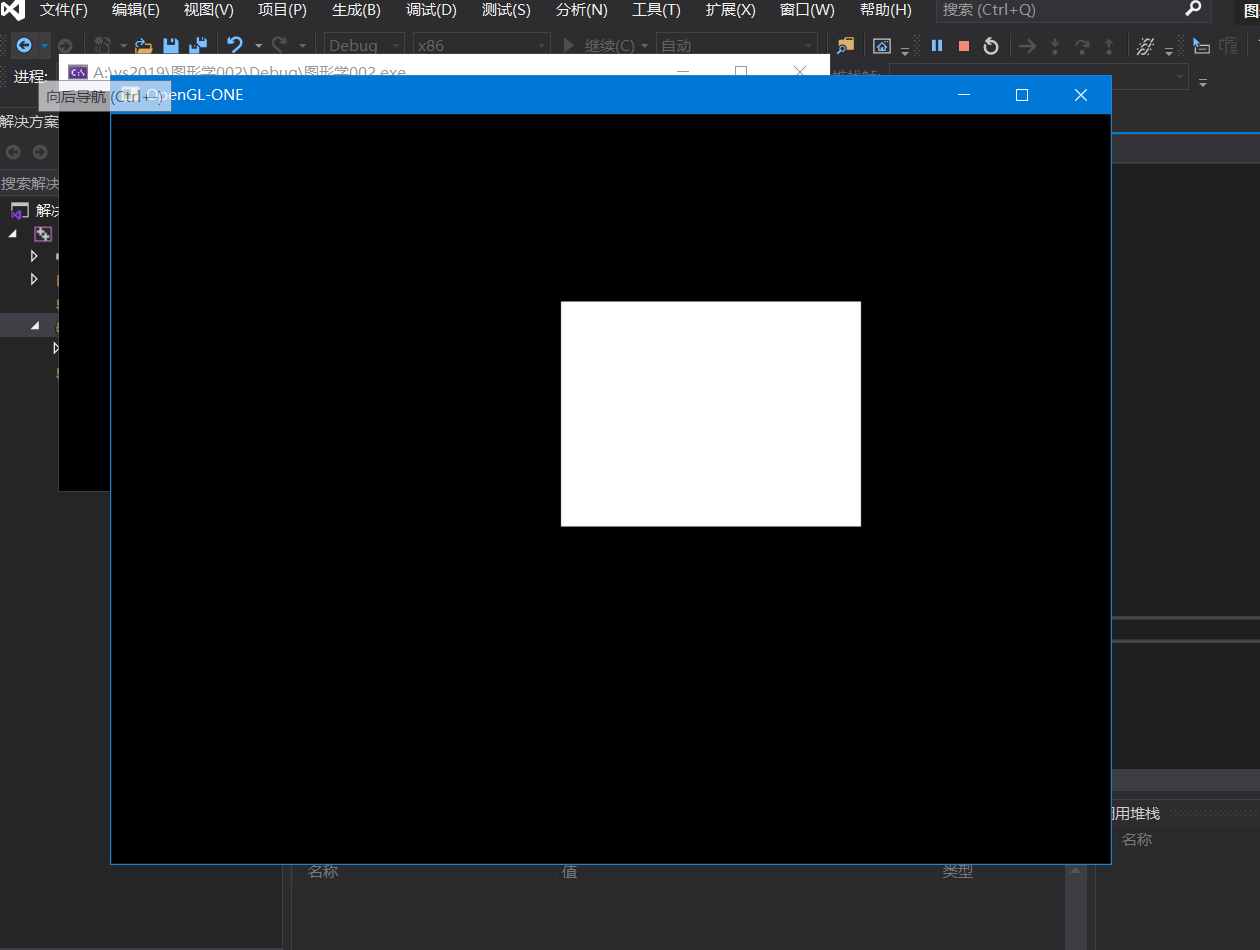

第二种方法。
- 下载OpenGL
- 打开网址:https://www.opengl.org/resources/libraries/glut/glut_downloads.php
- 找到标题为 GLUT for Microsoft Windows 9X, ME, 2000, NT & XP users,下面有:
- If you want just the GLUT header file, the .LIB, and .DLL files all pre-compiled for Intel platforms, you can simply download the glutdlls37beta.zip file (149 kilobytes)。
- 点击 glutdlls37beta.zip 即可下载。
- 配置OpenGL
- 将下载的 glutdlls37beta.zip 解压可发现里面包含 glut.dll glut32.dll glut.lib glut32.lib glut.h 5个文件。
- 然后找到vs2017安装的目录,路径为 (D:\Program)\Microsoft Visual Studio\2017\Community\VC\Tools\MSVC\14.11.25503\include ,创建一个名为gl的文件夹,并将解压到的glut.h文件复制其中。
- 再找到路径为 (D:\Program)\Microsoft Visual Studio\2017\Community\VC\Tools\MSVC\14.11.25503\lib\x86 ,将解压到的glut.lib,glut32.lib复制其中。
- 最后把解压到的glut.dll和glut32.dll复制到C:\Windows\System32文件夹内(32位系统)或C:\Windows\SysWOW64(64位系统)。
- 测试和上面一种相同。


